少し写真が増えたので、撮り比べPart2です。
来月には、Medias WP/iPhone4/Galaxy S2の対決が!?
■iPhone4とGalaxy S2 撮り比べ!■
有楽町駅~無印良品前でそれぞれ4枚撮りました。
Galaxy側が白く曇ってるのはレンズが汚れてたせいかもしれません・・・
■おまけのGalaxy S2 ケース
赤いケースがカッコ良かったので思わず。
■おまけ
少し写真が増えたので、撮り比べPart2です。
来月には、Medias WP/iPhone4/Galaxy S2の対決が!?
■iPhone4とGalaxy S2 撮り比べ!■
有楽町駅~無印良品前でそれぞれ4枚撮りました。
Galaxy側が白く曇ってるのはレンズが汚れてたせいかもしれません・・・
■おまけのGalaxy S2 ケース
赤いケースがカッコ良かったので思わず。
■おまけ
Galaxy S2をゲットしました!
という事で、カメラの撮り比べなんてしてみたり。
■iPhone4
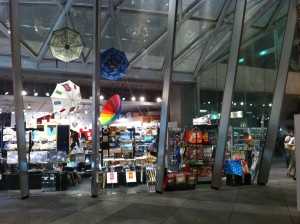
■Galaxy S2

■カメラ感想
iPhone 4は、500万画素とはいえ、裏面照射型CMOSセンサー
という事もあって、暗所性能も良く綺麗な写りをする気がします。
一方、Galaxy S2の800万画素CMOS。
シャープな写りですが、ある意味普通な感じですね。
ただ、動画はフルHDの1080pが撮影出来る分こちらに分がありそうです。
【一日使った感想】
* 電池は通信すると結構喰う印象(最初はいじり倒してるせいもある?)
* 何かをきっかけに背面が少し暖かくなる事がある。
(バックグラウンドで何かプロセスが暴走してるんじゃ?と不安になる )
)
* iPhone 4と比べると、若干文字が汚い(解像度の差はしょうがない
* ATOKを入れると、iPhone 4と違和感ないフリックが出来る。
(標準のWnnはイマイチ)
* Bluetoothと通常のメディアのボリュームが一緒
→つまり、Bluetoothで音楽聞いた際にボリュームMAXにしておくと、
後で誤って音楽を再生した際にスピーカーから大音量が流れるハメに。
iPhoneは、ここら編の挙動はよく出来ていて、Bluetooth使用時のボリュームと
通常使用時とメディアのボリュームは完全に分かれています。
* 動きはサクサク。でもiPhoneもサクサクだったのであまり実感はなし。
* iPhoneの送信・受信内容が一緒に見られるSMS/MMSソフトは、
非常に優秀だったということが実感出来る。
* Galaxyは非常に軽いです!iPhone4と持ち比べるとその軽さに驚くほど。
* 画面の明るさを一番下にした状態(またはAuto)で、白い背景に黒文字の画面を
表示すると、壊れた液晶のように縦に黒いラインが出たりします。
(有機ELの仕様?)
* このBlogを表示するとFlashが見える事が影響してか、
デザインが崩れて非常に見辛い事が判明(PCからの閲覧をおすすめしますw
~~後ほど気付いた点があれば追加していきます~~
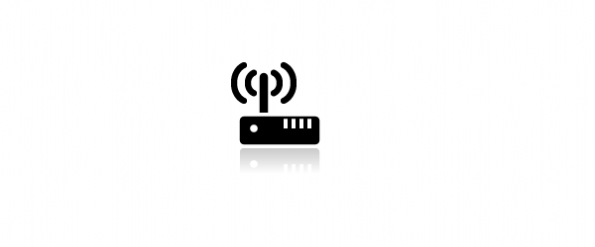
#softbank 携帯によるデータ通信でのパケロスは本当に酷いのか?
http://togetter.com/li/150698
上記togetter、でICMPのDropが話題となっていて気になったので、
tcping (http://www.elifulkerson.com/projects/tcping.php)を
使って試してみました。
特に混雑していない時間帯ですが、100回実行して、Lostなし でした。
------------------------------------------------------------------
$ date
Sun Jun 19 09:12:56 2011
$ ./tcping -n 100 126.165.85.159 10000------------------------------------------------------------------
Probing 126.165.85.159:10000/tcp - Port is open - time=400.770ms
:
<snip>
:
Ping statistics for 126.165.85.159:10000
100 probes sent.
100 successful, 0 failed.
Approximate trip times in milli-seconds:
Minimum = 263.769ms, Maximum = 1137.678ms, Average = 597.580ms
生ログは、http://pub.slateblue.tk/tcping_619_1.log
また、違う時間に試したら更新します。
■追記
・300回を2回試してみました → 結果は同じ0 failed.です。
・netstatで統計情報を確認しましたが、iPhone4側とPC側 両方ともretransmitデータは0でした。
■結論
6/19 9時-11時半の間は、ソフトバンク回線へのTCP通信でパケットの再送・ロストは発生しませんでした。
@東京都北部。
■追記2
[ bROOM.LOG ! ]のROCAさんが、詳しく検証されていました。
「ソフトバンク回線のパケットロスがひどいというので、ほんとーーにそうなのか確かめてみた」
http://blog.rocaz.net/2011/06/1222.html
コメント欄がかなり参考になります。
rakuten_design="slide";rakuten_affiliateId="09c1bef0.b75e5a21.09fae069.93588f9e";rakuten_items="ranking";rakuten_genreId=0;rakuten_size="600x200";rakuten_target="_blank";rakuten_theme="natural";rakuten_border="off";rakuten_auto_mode="on";rakuten_genre_title="on";rakuten_recommend="on";rakuten_ver="20100708";
Androidスマートフォンを購入するにあたって事前準備memo。
何事も備えが必要(?)ということで。主にドコモ向け。
■事前準備編
- Googleアカウント取得
Androidの初期設定時に取得することも出来るけど、
事前にパソコンからやっておくと非常に楽・・。という事で。
※gmailのアカウントを持っていない場合もAndroid初期設定時に、
アカウントを取得することも出来ます。
今回はスマートフォン用に新規に取るか検討中。
今のアドレスは、何でもかんでもメールが来るので 😐
- 連絡先の移行準備
携帯電話からmicroSDで移せば、そのままインポート可能。
iPhoneの人は、iTunesでGoogleの連絡先と同期することで、
Googleに取り込む事が出来ます。
(重複したり、おかしくなったら、PCからGmail>連絡先と開いて修正も)
■ その後編
- SPモードの設定をする(ドコモの場合)
ドコモの公式ページにPDFがあります。
APNは多分買った瞬間入っているので、やる事としては、
1.メールアドレスの変更(初期値はランダム英数字)
2.SPモードパスワードの変更(初期0000)
3.SPモードメールのWifi利用設定(PDF20ページ)
→無線LANでSPモードメールを使えるようにする為の設定。(3G回線で事前に設定が必要。)
- 入れるアプリを検討してみる。
アンドロナビ( http://andronavi.com/ ) さんや、オクトバ (http://octoba.net/ )さんや、
公式アプリマーケット( https://market.android.com/ ) を覗いたりして、色々妄想して、
発売日に備える。個人的に入れる予定のアプリは、こんな感じを予定。
- Automatic task killer :アプリ自動Kill
- Auto WiFi Toggle :自動で無線LANのON/OFF。
- AutoLock : パターンロックがかかる時間の設定。(これは入れないかも)
- Quick System Info PRO :システム構成を色々表示
- メトロタッチ:東京メトロの公式?アプリ
- 乗換案内
- なまず速報β :最近サーバーに繋がらないという噂(混みすぎ?
- ウェザーニューズ:iPhoneでも愛用の天気予報アプリ
あとは、Bluetoothのボリュームを自動調整(使わない時はメディアのボリュームを下げる)アプリとか、
Twitter用のアプリ、2chブラウザ、ランチャー(今の所純正で行く予定)、パスワード管理アプリ、
などなどを考えてたり。
★更新@06/29★
・タスクキラー系のアプリは、Deep Sleepを妨げるので入れない方が○
・Android 2.3系なら、元から入っているタスクマネージャで管理した方が良い。
- 周辺機器を検討する
液晶保護フィルムだったり、デスクトップスタンドだったり、
MHDIケーブル(いらない気もする)、保護ケースだったり。
■その他
アンチウイルスソフトいれた方がいい?
→ ドコモが公式に7月からマカフィーのアンチウイルスソフトを無償で提供決定。
S2 Permission Checkerとかでアプリの権限調べて、
App Shieldで余計な権限下げたりとか検討すべき?とか
(信頼あるマーケットからダウンロードするなら必要ないと思いますが)
携帯各社のそれぞれの無線LANサービスを纏めてみました。
【ドコモ】
ドコモ公衆無線LANサービス
http://www.nttdocomo.co.jp/service/data/mzone/
値段が少々高いが、さすがのNTTドコモ。
安定のエリアとサービスを提供しています。
IEEE802.1X認証にも対応していて、対応機種なら対象のエリアに
入れば、自動で接続、インターネットが出来たりと基本を押さえて、
しっかりしたサービスを提供しています。
◯暗号化:WEP (IEEE802.1X対応)
◯料金:http://www.nttdocomo.co.jp/service/data/mzone/bill_plan/index.html
** spモード+『公衆無線LANサービス』:月額315円+315円=月630円
** Mzone単体:月額1,575円
◯エリア:http://www.nttdocomo.co.jp/service/data/mzone/area/
都内ならメトロも都営も使える駅が多く、お店なども対応している店舗は
多いです。公衆無線LANサービスとしては使えるシーンが多いほうでは。
【ソフトバンク】
ソフトバンクWi-Fiスポット
http://mb.softbank.jp/mb/service_area/sws/
最近になって勢力を伸ばしつつある無線サービス。
総務省もWPA以上の暗号化を推奨する中での「暗号化なし」、
FONといいながらPCから接続出来ないなど、「さすがソフトバンク」と
言わざる得ない魅力的なサービスを展開。
◯暗号化:mobilepoint以外は、「暗号化なし」
◯料金:http://mb.softbank.jp/mb/service_area/sws/pc/qualify.html
月額490円 ※WEB記載の注意書きが意味不明ですが、暫くは無料のようです。
◯エリア:http://mb.softbank.jp/mb/service_area/sws/
最近色々なお店で使えるようになったりと、かなり勢力を伸ばしています。
都内は、都営がこの5月から殆どの駅で使えるようになりました。
(東京メトロも予定しているようです)
【KDDI】
au Wi-Fi SPOT
http://www.kddi.com/corporate/news_release/2011/0517h/besshi.html
6月からの新規サービスです。auのスマートフォン向けに展開されるようです。
Wi-FiスクエアとUQ Wi-Fiのエリアも対象になるようなので、それなりのエリアで
展開される感じでしょうか。
◯暗号化:
au Wi-Fi SPOTサービスエリアは「WPA2-PSK (AES)」対応予定とのこと。
ローミングサービスのUQ Wi-Fiは、WEPのみと若干寂しい感じ。
認証系もまだ未確認です。
◯料金:無料
◯エリア:詳細は未確認
提携エリアを入れて、2012年3月末には国内最大級の約10万スポットを
予定しているようです。
---------------------------------------------------------
【まとめ】
携帯各社で、スマートフォンに主軸が移って来たということで、
スポットエリアのデータ通信は、無線LAN-固定回線で巻き取ろう
という動きになって来ているようです。
新しくサービスを開始するという事で、au Wi-Fi SPOT が、
今後の展開次第では魅力的な感じがしますね。
逆に、ソフトバンク Wi-fiスポットは、新規サービス展開を
している割に、ダメダメ感が漂っていますね。
今さら暗号化なしのサービスを商用で展開したり、FONルーターを
FONサービスの説明もろくにしないで配っていたり、相変わらずな
やり方です。
ソフトバンクユーザーは、ソフトバンク Wi-fiスポットなんて、
使わず、3Gの回線を食い潰すのが、色々な意味で最善の選択です。
最後にドコモ。さすがに堅実なサービス展開をしていて安心して
使えます。
Galaxy Sなどでは自動ログイン出来ないような記載になってますが、
WiFi Advanced Config Editor入れたりする事で、IEEE802.1X認証も
使えるようです。
値段以外には、ベストなチョイスになるんじゃないでしょうか。
(でもちょっと高すぎ感はありますが)